Windows 8 - kā izveidot sistēmas atjaunošanas punktu

Sistēmas atjaunošana (dažreiz saukta par sistēmas aizsardzību) operētājsistēmai Windows 7 un Windows 8 ļauj atjaunot datora iepriekšējo labo stāvokli, ja jebkāda veida izdevums rodas jauna draivera instalēšanas laikā vailietojumprogrammu, neietekmējot jūsu dokumentus, attēlus un citus personas datus / failus sistēmā. Lai gan Windows automātiski izveido sistēmas atjaunošanas punktus, kad instalējat vai noņemat programmatūru vai draiverus, es esmu ticis saglabāts vairāk nekā vienu reizi, periodiski manuāli izveidojot sistēmas atjaunošanas punktus pirms lietojumprogrammas instalēšanas vai pēc veiksmīgas sistēmas instalēšanas vai konfigurēšanas. tieši tā, kā man patīk.
Lai sāktu, šeit ir aprakstīts, kā izveidot video atskaiti sistēmas atjaunošanas punkta izveidošanai, un zemāk ir aprakstīta tipiska soli pa solim apmācība ar ekrānuzņēmumiem.
Padoms, kā izveidot sistēmas atjaunošanas punktu sistēmā Windows 7 Video Screencast
Padomi, kā izveidot sistēmas atjaunošanas punktu operētājsistēmā Windows 8 vai Windows 7, soli pa solim
Darbības ir pilnīgi vienādas gan Windows 8, gan Windows 7, izņemot pirmo darbību. Operētājsistēmai Windows 8 nospiediet Windows taustiņš + E Lai atvērtu Windows Explorer, augšējā lentē noklikšķiniet uz cilnes Dators un pēc tam noklikšķiniet uz pogas Rekvizīti.
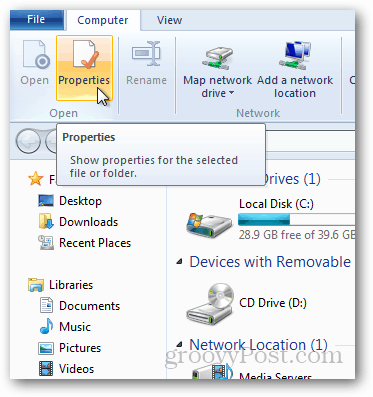
Operētājsistēmā Windows 7 noklikšķiniet uz Start Orb, noklikšķiniet ar peles labo pogu uz datora un noklikšķiniet uz Properties.
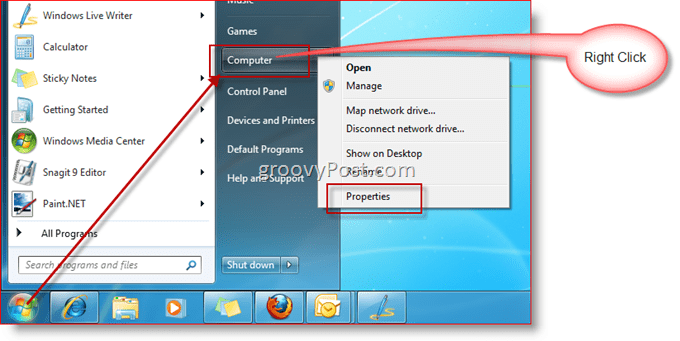
Noklikšķiniet uz Sistēmas aizsardzība.
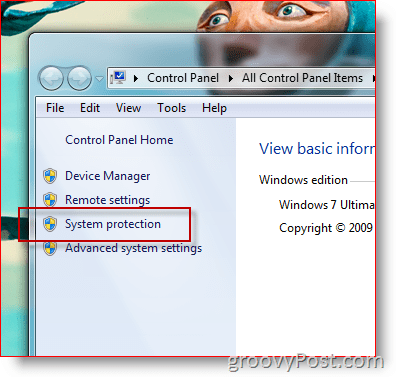
Noklikšķiniet uz Izveidot pogu.
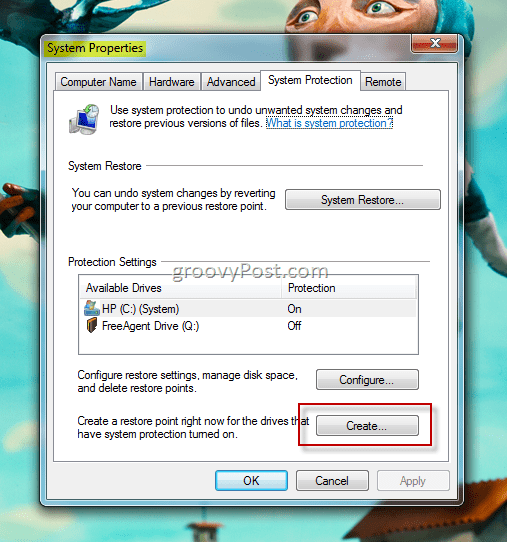
Ierakstiet sistēmas atjaunošanas punkta aprakstu un noklikšķiniet uz Izveidot
Padoms: izveidojiet atjaunošanas punkta aprakstu aprakstošs. Iespējams, sauksim to - Atjaunot punktu pirms <Lietotnes nosaukums> Instalēt
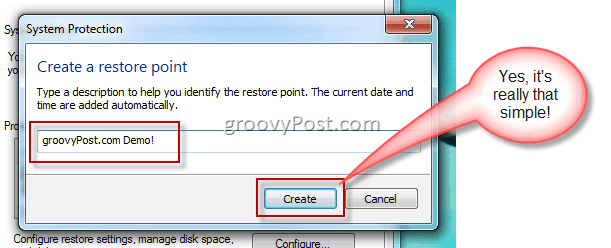
Tieši tā! Parasti atjaunošanas punkta izveidošana prasa tikai dažas minūtes (kā parādīts iepriekš minētajā groovyVideo). Cerams, ka jums to nekad nevajadzēs izmantot, bet labāk ir būt gatavam nekā optimistiskam ...
Ja jums jāveic sistēmas atjaunošana, izlasiet manu nākamo rakstu sērijā, kurā parādīts, kā atjaunot sistēmu, izmantojot sistēmas atjaunošanas punktu.
![Windows 7 labošana ar sistēmas atjaunošanas punktu [instrukcijas]](/images/windows-7/fix-windows-7-with-a-system-restore-point-how-to.png)









Atstājiet savu komentāru